
Sediakan Masa Skrin untuk anak pada Mac
Cara yang paling fleksibel dan mudah untuk menyediakan dan mengurus Masa Skrin untuk anak ialah dengan menggunakan Perkongsian Keluarga. Apabila anda menggunakan Perkongsian Keluarga, anda boleh mengurus dan memantau penggunaan peranti setiap anak secara jauh daripada akaun anda pada sebarang Mac, iPhone, atau iPad. Walau bagaimanapun, jika anda tidak menggunakan Perkongsian Keluarga, anda masih boleh menyediakan Masa Skrin untuk anak dengan melog masuk ke akaun Mac mereka.
Nota: Untuk kanak-kanak di bawah umur 13 tahun (umur berbeza mengikut negara atau rantau), Keselamatan Komunikasi dan Jarak Skrin diaktifkan secara lalai dan Penapis Kandungan Web menyekat kandungan dewasa.
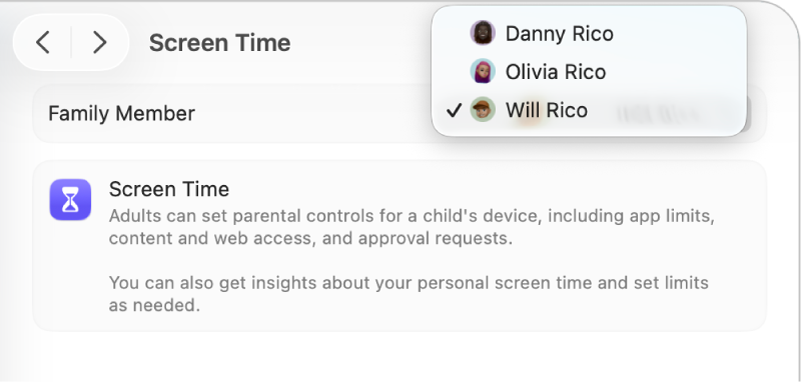
Pergi ke app Seting Sistem
 pada Mac anda.
pada Mac anda.Klik Masa Skrin
 dalam bar sisi. (Anda mungkin perlu skrol ke bawah.)
dalam bar sisi. (Anda mungkin perlu skrol ke bawah.)Klik menu timbul Ahli Keluarga, kemudian pilih anak.
Jika anda tidak melihat menu timbul Ahli Keluarga, pastikan anda mendaftar masuk ke Akaun Apple anda dan menggunakan Perkongsian Keluarga.
Klik Sediakan Masa Skrin untuk Anak Anda, klik Teruskan, kemudian ikuti arahan atas skrin.
Semasa proses persediaan, anda boleh mengesetkan sekatan kandungan, mengaktifkan Keselamatan Komunikasi, mengaktifkan Jarak Skrin, mengaktifkan Aktiviti App & Tapak Web, mengesetkan waktu rehat daripada skrin dan mencipta kod laluan Masa Skrin empat digit.
Dalam seting Masa Skrin, lakukan mana-mana daripada berikut:
Klik Aktiviti App & Tapak Web, Pemberitahuan atau Skrin Aktif, kemudian lihat penggunaan app dan peranti.
Klik Masa Henti, kemudian jadualkan waktu rehat daripada skrin.
Klik Had App, kemudian setkan had masa untuk app dan tapak web.
Klik Sentiasa Dibenarkan, kemudian pilih app yang boleh digunakan pada bila-bila masa.
Klik Jarak Skrin, kemudian terima isyarat apabila anda memegang peranti terlalu dekat.
Klik Had Komunikasi, kemudian setkan had untuk orang yang anda boleh berkomunikasi.
Klik Keselamatan Komunikasi, kemudian pilih untuk menyemak foto sensitif.
Klik Kandungan & Privasi, kemudian hadkan kandungan eksplisit, pembelian, muat turun dan seting privasi.
Klik Urus Masa Skrin, kemudian setkan kod laluan Masa Skrin dan pantau aktivitinya.